
文章插图
喷墨打印机使用时间长了 , 很多人会发现打印的文字或图像出现颜色失真、字迹模糊等情况 , 甚至打印不了的情况 , 这往往是因为打印机喷头被堵住了 , 因此需要对它进行检修 。下面是检修的几种方法 。
01、用驱动工具清洗喷头
如果打印机喷头堵塞不是很严重 , 能够进行正常打印 , 只是打印出来的文档比以前的要逊色一些(比如部分文字的字迹不清或照片局部颜色偏色等) , 如果不想太麻烦 , 可以使用打印机驱动程序自带的应用工具来清洗打印机喷头 , 一般而言 , 大部分喷墨打印机都会附带墨盒清洗工具 。
使用打印机驱动程序的应用工具清洗喷头 , 其优点是操作简便、快捷 , 缺点是清洗效果不太理想 。最后如果你觉得还是不满意 , 可以在“打印工具箱”中点“校准打印墨盒”按钮 , 再在出现的窗口中点“校准”按钮 , 然后开始对打印墨盒进行校准 , 校准完毕后 , 你会发现打印质量会进一步提升 。
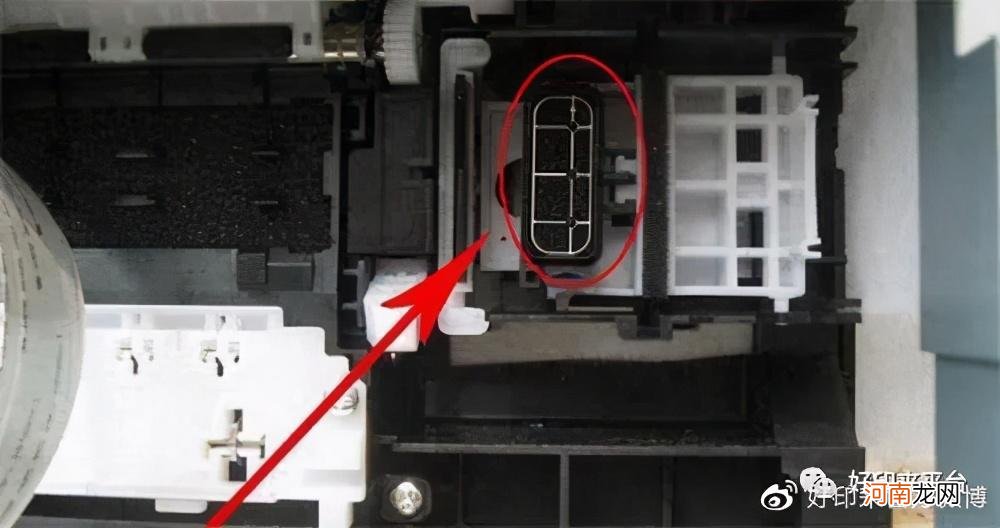
文章插图
还有就是可以按下面方法进行检查:
第一步:查看墨水 , 判断墨水是否有用完的可能 。
第二步:用打印机的喷嘴检查程序 , 看打印结果是否严重断线 , 如断 , 用机内打印清洗 , 多打几遍 , 如无效果再进行以下步骤 。
第三步:拔下打印机电源插头 , 翻开EPSON480打印机的盖板(图II) 。
第四步:接上电源 , 同时眼睛注视移出的墨盒 , 当墨盒移出最大极限时拔下电源 , 你会发现墨盒停在中间 , 还没完 , 再接上电源 , 墨盒又向前移动了 , 当到极限时断电(这是为了有足够的空间向里面注酒精) 。向打印机内部看去 , 在打印机墨盒出来的原位置有一块小海绵(用于擦去喷嘴上的墨迹) 。用注射器吸一点酒精把海棉完全浸湿 。注意不要让酒精溢出 。
第五步:通电 , 墨盒会自动的复位 。等上一天之后 , 再次开机一切OK 。
02、手动清洗打印喷头
打印输出时会有断线、白道、偏色等问题 , 但是墨盒中仍有墨水 , 这种喷头堵塞的情况需要手动来进行清洗 。首先将打印机中的墨盒拆下来 , 会发现墨盒底部有类似集成电路的部分 , 这就是喷头所在的位置 , 准备一些在 50℃~60℃的温水 , 将温水倒入一个洁净透明的杯子中 , 然后将墨盒底部的喷嘴浸入水中浸泡10~30分钟 。

文章插图
需要注意的是 , 只要将喷嘴的部分浸入水中即可 , 不要将整个墨盒放入水中 。浸泡 10~30分钟后将墨盒从水中取出 , 适度用力甩干 , 喷嘴部分会甩出一些墨水 , 用餐巾纸将墨盒喷嘴处甩出的墨水吸干 , 将清洗后的墨盒安装回去 , 墨盒清洁过程就完成了 , 最后使用打印机打印一张脱机测试页 , 对比一下清洁后的效果 。
有时打印机长期不使用 , 一些用户将墨盒直接外置 , 这样很容易导致喷头堵塞 , 而且内部的墨水也干了 , 此时无法进行打印 , 那么需要进行“特殊”处理 , 准备浓度95%的酒精、一个干净的杯子、一支一次性注射器 。将一次性输液器的塑料管与打印头供墨口连接 , 将打印头头部置于浓度95%的酒精中 , 通过打印头将酒精吸入注射器针管中 , 吸入数次后可以清洗堵塞较严重的打印头 。
- 尿布皮炎该如何治疗
- 如何应对小儿常见疾病
- 日产东风日产逍客如何打开蓝牙
- 宝宝的情绪脸谱如何调色
- 日产东风日产轩逸变速箱异响如何解决
- 汽车线路短路如何检测
- 如何培养幼儿良好睡眠习惯
- 小孩发烧如何降温和用药
- 日产天籁清洗节气门多少钱
- 如何应对“育儿突发事件”
